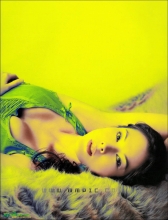ps处理海景婚纱照片淡雅的青紫色(11)
来源:photoshop联盟
作者:Sener
学习:723人次
12、创建可选颜色调整图层,对洋红进行调整,参数设置如图25,效果如图26。
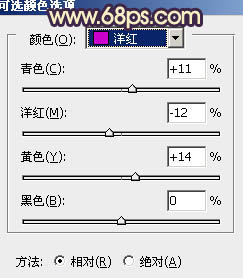

13、新建一个图层,盖印图层。适当把图层锐化一下,大致效果如下图。

最后微调一下细节和颜色,完成最终效果。

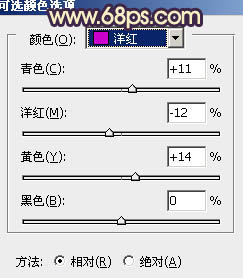

13、新建一个图层,盖印图层。适当把图层锐化一下,大致效果如下图。

最后微调一下细节和颜色,完成最终效果。

学习 · 提示
相关教程
关注大神微博加入>>
网友求助,请回答!